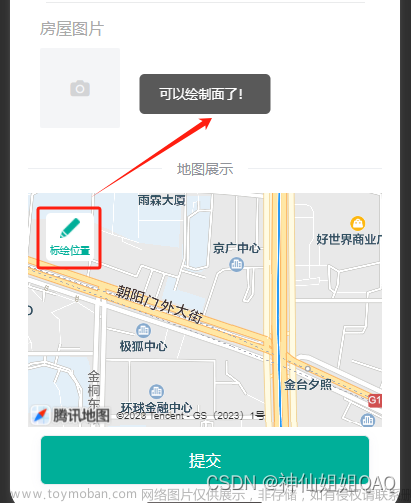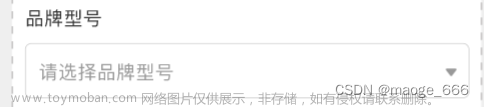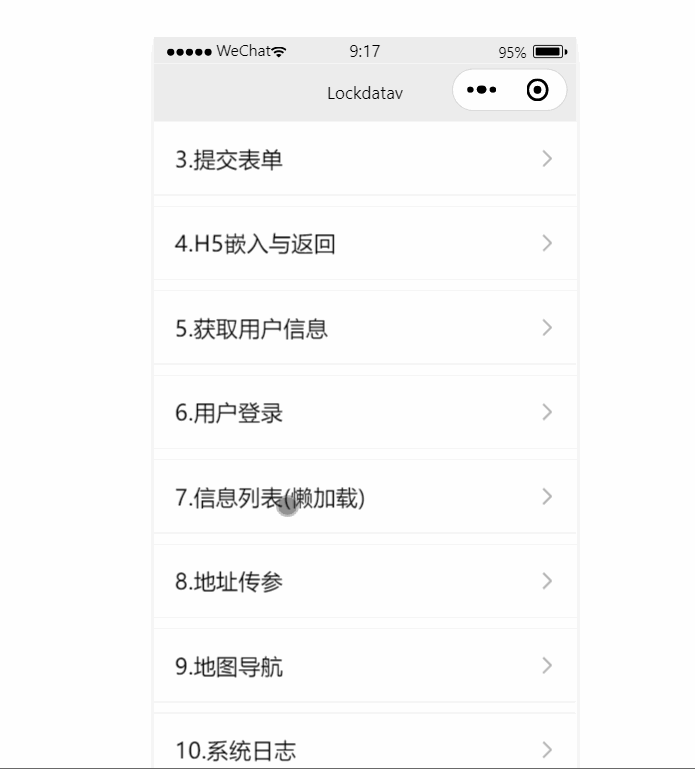在.js文件中这样写,代码如下:
data: {
count: 0,
tableGroup: [],
groupList: {
// 当前页码
page: 1,
// 每条页数
limit: 5
},
},
onPullDownRefresh: function() {
var that = this;
console.log(this,'this')
var count = that.data.count + 1;
wx.request({
url: '接口地址',
method: 'GET',
data: {
page: count, // 传递page参数
limit: '11' // 传递limit参数
},
success: function(res) {
// 更新页面数据
// ...
console.log(res.data.data.list)
if (count > 3) {
count = 0;
}
// that.setData({
// tableGroup: res.data.data.list
// });
// 更新count的值
that.setData({
count: count,
tableGroup: res.data.data.list
});
// 停止下拉刷新
wx.stopPullDownRefresh();
},
fail: function(err) {
console.log(err);
// 停止下拉刷新
wx.stopPullDownRefresh();
}
})
},在wxml文件中这样写,代码如下:
<view>
<scroll-view class="content" scroll-y="{{true}}" bindscrolltoupper="onScrollToUpper">
<view>刷新次数: {{ count }}</view>
<!-- 此处是其他内容 -->
<block wx:for="{{tableGroup}}" wx:key="index">
<view>{{item.name}}</view>
<!-- 其他数据展示 -->
</block>
</scroll-view>
</view>在.json文件中记得添加如下代码,打开下拉功能
"window":{
"backgroundTextStyle":"light",
"navigationBarBackgroundColor": "#282A36",
"navigationBarTitleText": "Linux",
"navigationBarTextStyle":"white",
"enablePullDownRefresh": true //打开下拉功能文章来源:https://www.toymoban.com/news/detail-808847.html
},文章来源地址https://www.toymoban.com/news/detail-808847.html
到了这里,关于微信小程序实现下拉简单展示接口数据的文章就介绍完了。如果您还想了解更多内容,请在右上角搜索TOY模板网以前的文章或继续浏览下面的相关文章,希望大家以后多多支持TOY模板网!